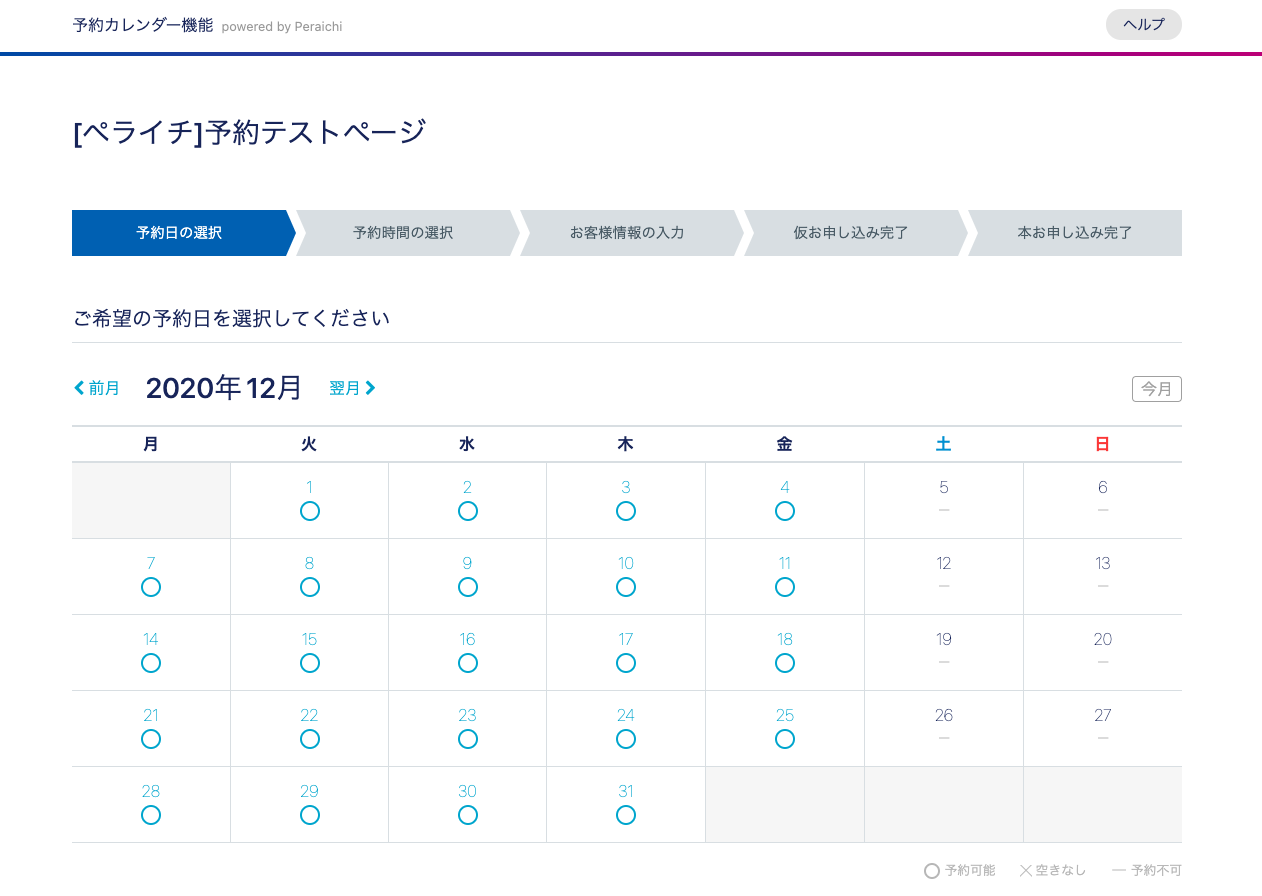
誰でも簡単にホームページが作成できるペライチには、ネット予約受付ができる「予約機能」があります。
ペライチで作ったホームページ内に整体やマッサージの施術、イベント、病院やクリニックの診断、などの予約受付が簡単に追加できます!
もちろん専門知識は一切不要!そんなペライチの「予約機能」の使い方についてご説明いたします!
ペライチで「予約機能」を使うにはペライチへの登録が必要です。
もしまだ登録が済んでいないのであれば事前にペライチに登録しておきましょう。
ペライチの「予約機能」とは?
ペライチの「予約機能」とは、ペライチで作成したホームページ内で、ネット予約(Web予約)が可能になる機能のことです。
お客様が受付可能な時間から予約したい時間を選択するだけで予約できるので、従来の電話やメールなどの機能より手軽にでき予約率向上に繋がります。
利用には月額1,100円(税込)のオプションへの加入、もしくは、ビジネスプラン(月額4,378円(税込)〜)の方は、追加金額なしで使うことができます!
ペライチ同様、誰でも簡単、あっという間に取り入れることが可能です。
■ 初期費用 :0円
■ 月額費用 :1,100円(税込)
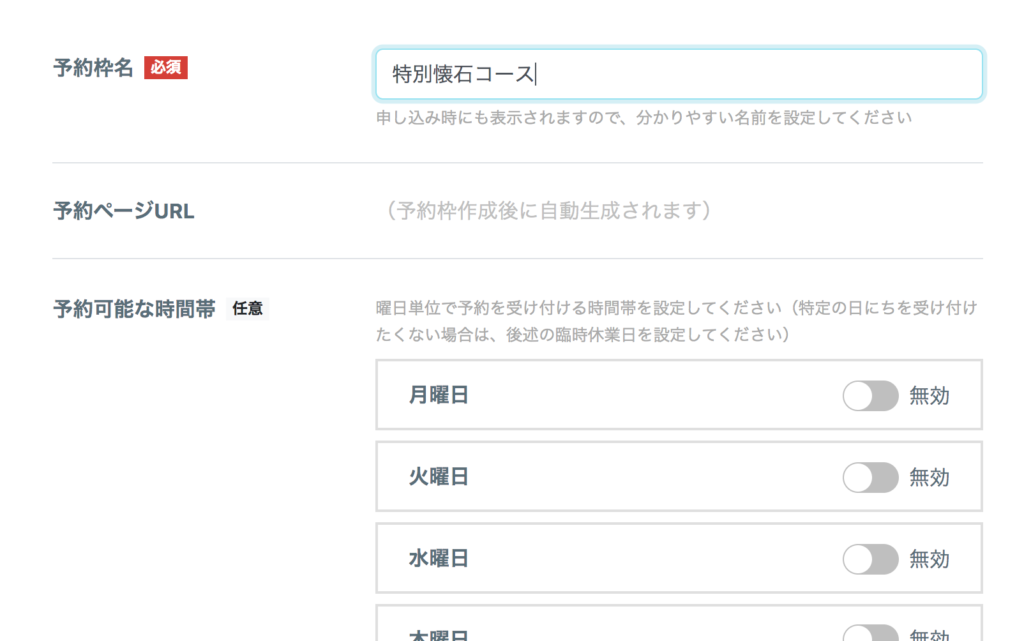 このような設定画面から手順に沿って必要項目を登録するだけで予約機能を使うことができます。
このような設定画面から手順に沿って必要項目を登録するだけで予約機能を使うことができます。ペライチの「予約機能」を使うにはペライチへの登録が必要
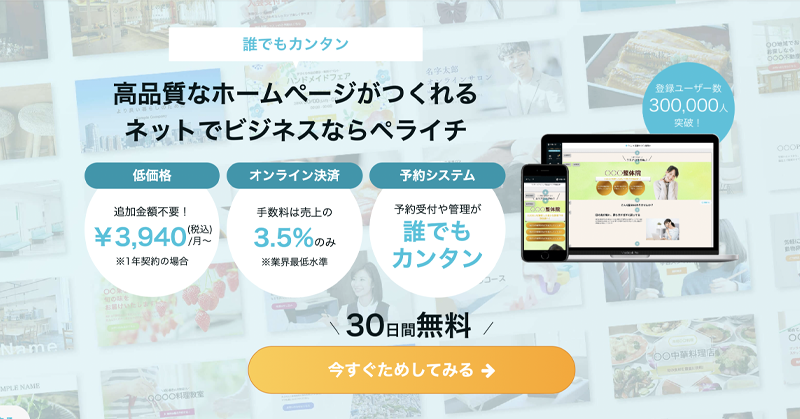
ペライチ「予約機能」を使うにはペライチへの登録が必要です。
すでに登録している方は、ログインして進めてください。
ペライチは無料で使えるホームページ作成サービスです。決済機能を使えば簡単にネットショップやセミナーページを作る事ができます。
ペライチの「予約機能」の使い方
それでは、ペライチの「予約機能」使い方について説明します。
予約機能をページに追加する手順として大きく以下の2ステップがあります。
(1)ペライチのマイページ「予約管理」で予約枠を作る
(2)ペライチのページなどから「予約ページ」をリンクしてお知らせする
上のナビゲーションバーに「予約管理」から「予約枠」の作成や内容の調整ができます。
また、予約枠はビジネス形態に合わせて2種類から選ぶことができます。
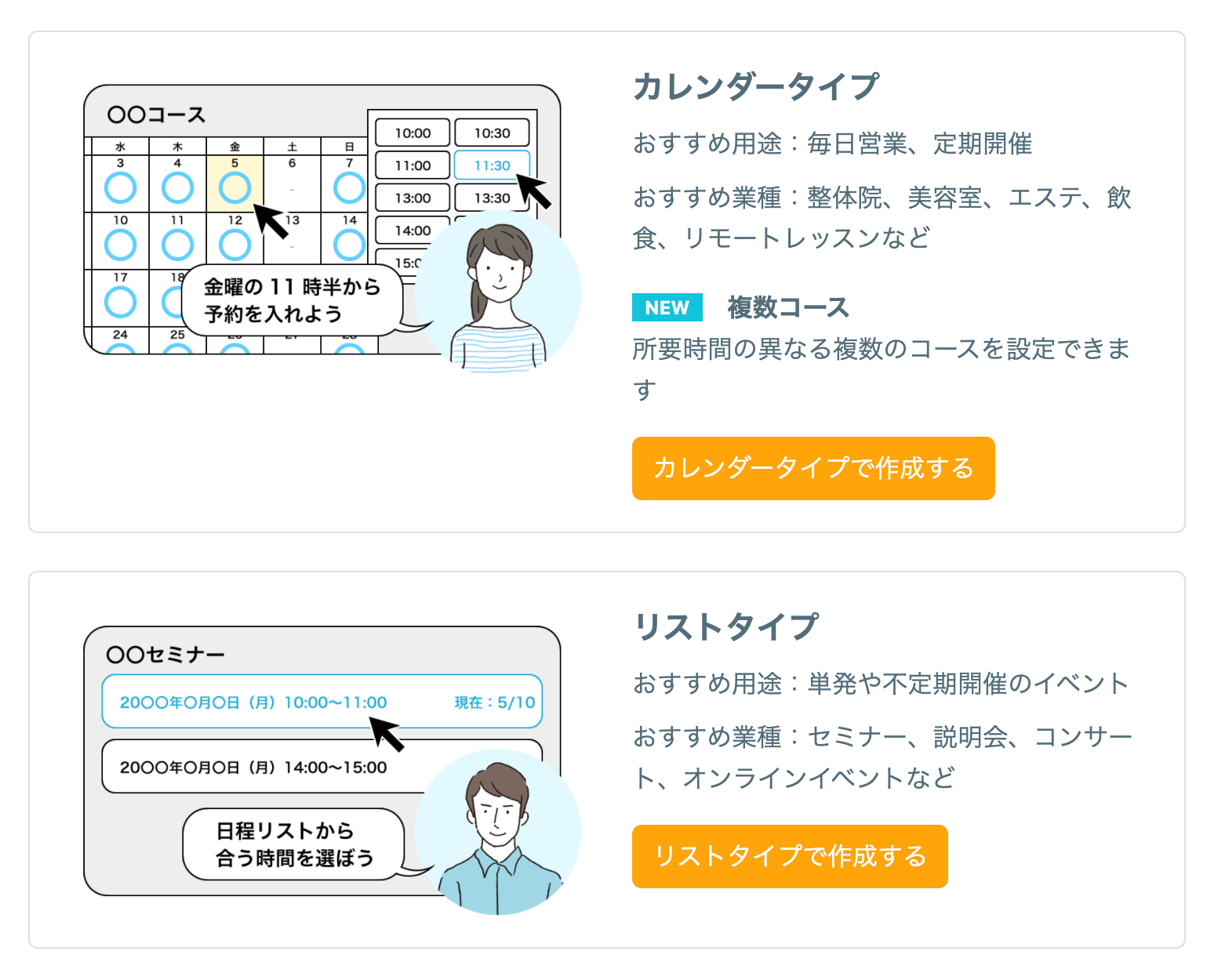
予約機能の使い方
予約枠の作成
1.予約ダッシュボードより「予約枠の作成はこちら」ボタンをクリック
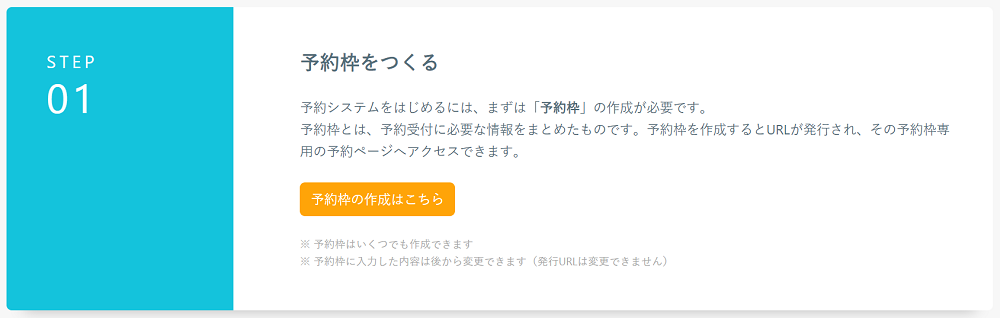
2.予約枠の作成
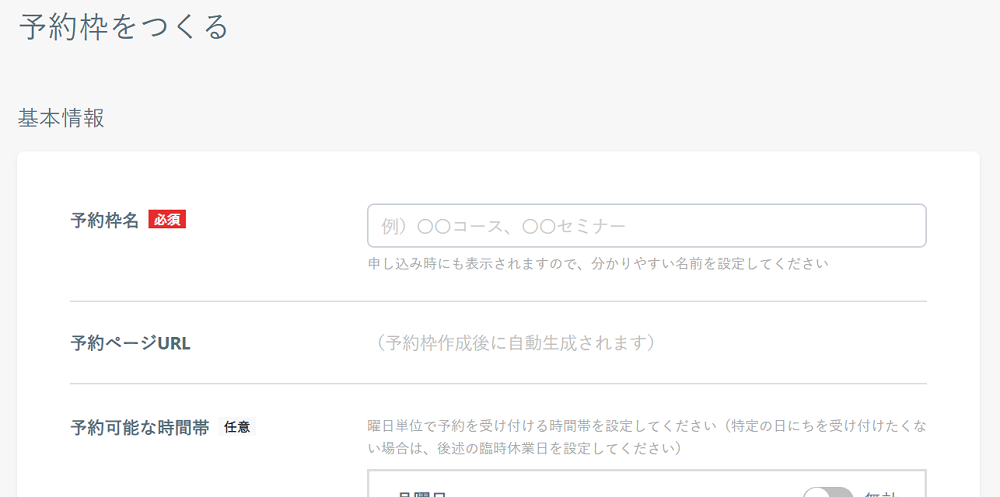
3.予約枠の作成に必要な情報を入力
・予約枠名
予約枠の名前を指定してください。
予約する店舗名や、担当者名、予約するコース名等、予約者にわかりやすい名称をつけてください。
・予約可能な期間
予約可能な期間を指定してください。
決まった期間だけ予約を受け付けたい場合は「開始日」「終了日」をそれぞれ設定し、現時点で期間が決まっていない(半永久的)場合は両方とも「指定しない」を選択してください。
・予約可能な時間帯
予約可能な時間帯を曜日ごと指定してください。
定休日等、常に予約を受け付けない曜日があれば当該曜日を「無効」とすることができます。
・所要時間・コース
一回の予約にかかる所要時間を指定してください。
重複予約を許可していない場合、予約時間から所要時間を足した時間内は新規予約を受け付けません。
コース予約を受け付ける場合は別途「予約プラスオプション」への加入が必要です。
・区切り時間
予約を区切る時間を指定してください。
区切り時間を起点に予約枠を設定することができます。
例)所要時間30分+休憩15分=区切り時間45分
・同時予約受付
重複予約を許可するかを指定してください。
同時予約の詳細は、ペライチヘルプ「同時予約とは」をご確認ください。
・予約受付締切日
いつまで予約を受付するかを指定してください。
最短で当日0時間前まで指定が可能です。
・キャンセル受付
キャンセルを受け入れるかを指定してください。
・仮申し込み手続きの省略
仮申し込みのフローを省略するかを指定してください。
無効の場合、まず予約者様へ仮申し込みメールが送信され、記載されているURLにアクセスすることで本申し込みが完了し、予約申し込みの受付となります。有効/無効どちらでも、申し込み受付時の自動返信メールは送信されます。
・承認手続きの省略
予約の承認のフローを省略するかを指定してください。
無効の場合、申し込み受付後に予約台帳から承認手続きを行うことで予約が確定します。
・予約問い合わせ先
予約者様へ送られる問い合わせ先の情報を記入してください。
ご予約者様へ送られるメールに記載されます。
・臨時休業日
臨時休業日を指定してください。
臨時休業日の詳細は、ペライチヘルプ「臨時休業日とは」をご確認ください。
・予約受付フォーム
ご予約者様が予約の申し込みをする際に入力する項目です。
項目内のカスタム質問の詳細は、ペライチヘルプ「カスタム質問とは」をご確認ください。
・申し込み受付時の自動返信メール
予約申し込みを受付けたときの自動返信メールの文面、タイトルを変更できます。
・予約前日のリマインドメール
予約前日のリマインドメールの文面、タイトルを変更できます。
予約リマインドメールの詳細は、ペライチヘルプ「予約リマインドメールについて」をご確認ください。
・完了後のお礼メール
予約内容完了後にお礼メールを送るかの設定ができます。
予約日時が完了したご予約者様宛に翌日12時から1回のみ自動送信されます。
・メモ
管理用にメモを残すことができます。
予約ページのお知らせ
1.予約枠詳細画面へ移動
予約枠の確認方法は、ペライチヘルプ「予約枠を確認する」をご確認ください。
2.予約ページURLの確認
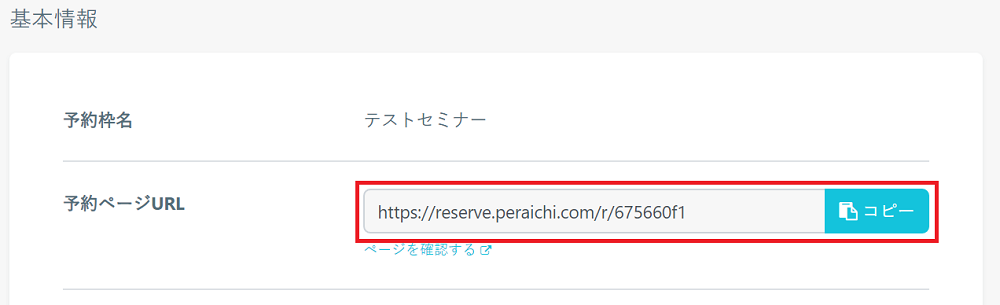
3.予約ページURLを任意のペライチページのボタン等へリンク先の設定
ボタンにリンクを設定する方法は、ペライチヘルプ「ボタンの設定方法」をご確認ください。
テキストにリンクを設定する方法は、ペライチヘルプ「文字の装飾やテキストの変更」をご確認ください。
ペライチの「予約機能」を活用してみよう!
ペライチの「予約機能」を使えば誰でも簡単、あっという間にWeb上で予約できる機能をつけられます。
うまく「予約機能」を活用して、便利で売上が上がるページを作りましょう。
もし、まだペライチへの登録が済んでいないのであれば下記のリンクから登録する事ができます。
ペライチ自体は無料で使えますので気軽に試してみてはどうでしょうか?
「予約機能」を含め有料プランに契約する事で様々な機能を追加する事ができます。



